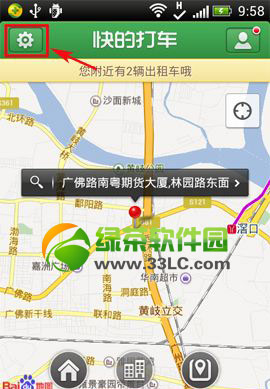萬盛學電腦網 >> 圖文處理 >> Photoshop教程 >> ps圖片處理 >> photoshop制作透明人教程
photoshop制作透明人教程
原圖

最終效果

1.復制一層,調成黑白,給通道扣出來

2.填加調節層,曲線調節

3.復制一層,扣個通道,執行菜單:濾鏡 > 藝術效果 > 塑料包裝
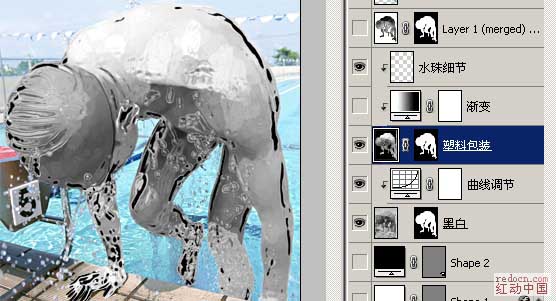
4.給個調節層天藍的漸變
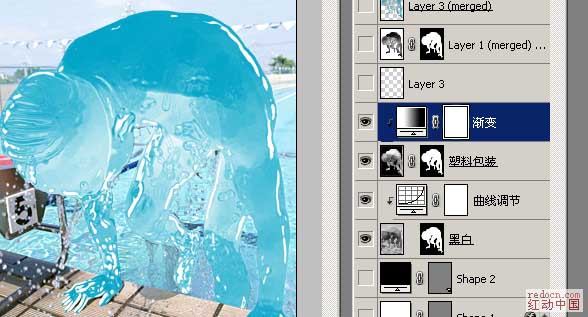
5.加層水珠效果層,並給予柔光疊加效果,復制層,漸變,給予疊加效果
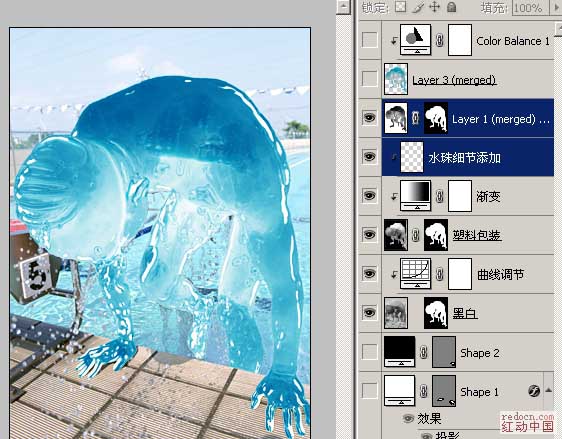
6.填加一層水波效果,疊加模式 為變亮

7.填加調節層,色彩平衡
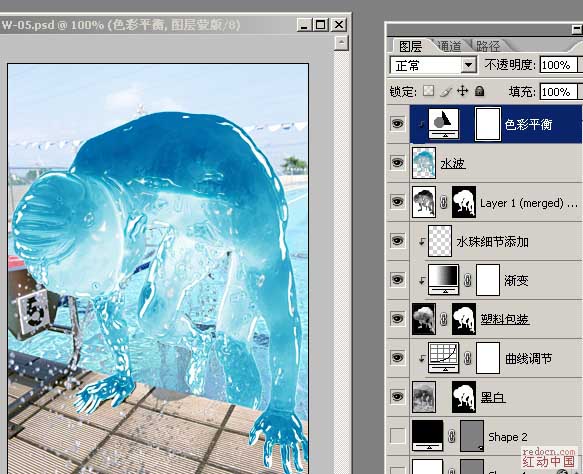
8.大體效果完成了,現在給加細節。手著地的地方有水流,新建層白色的圖層,混合模式
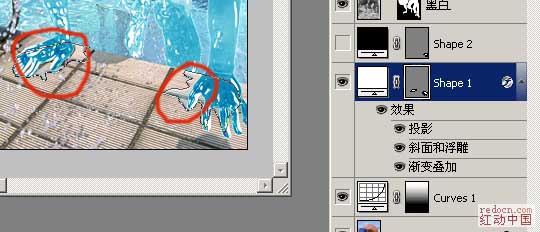
9.加投影,斜面和浮雕,漸變疊加,參數分別為下面幾個視圖,確定後完成最終效果。
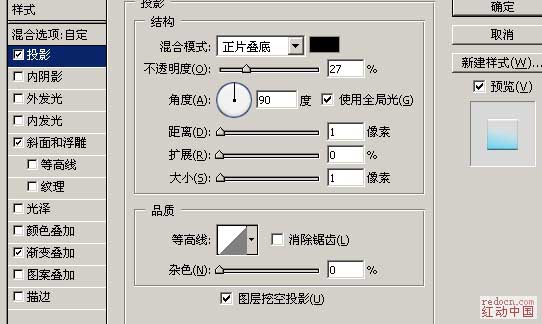
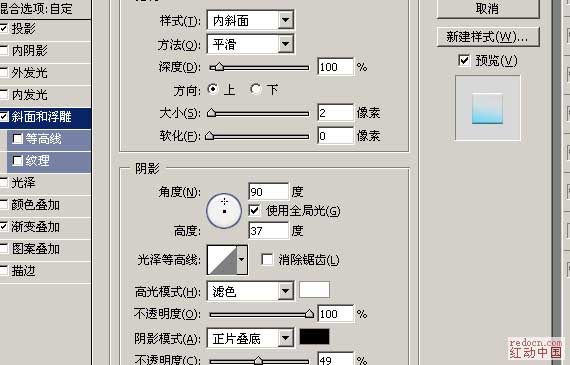
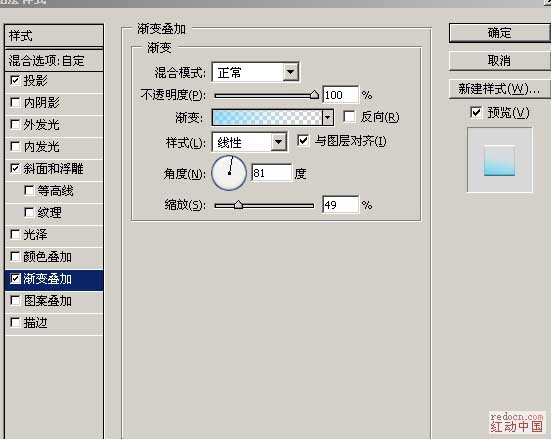
最終效果:

ps圖片處理排行
軟件知識推薦
相關文章
copyright © 萬盛學電腦網 all rights reserved